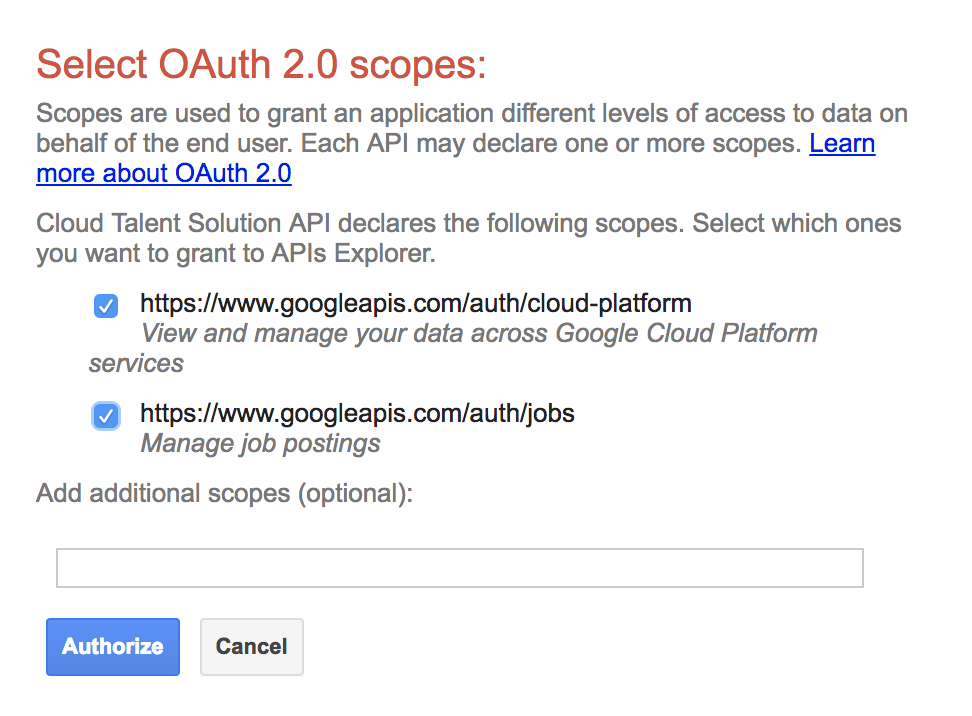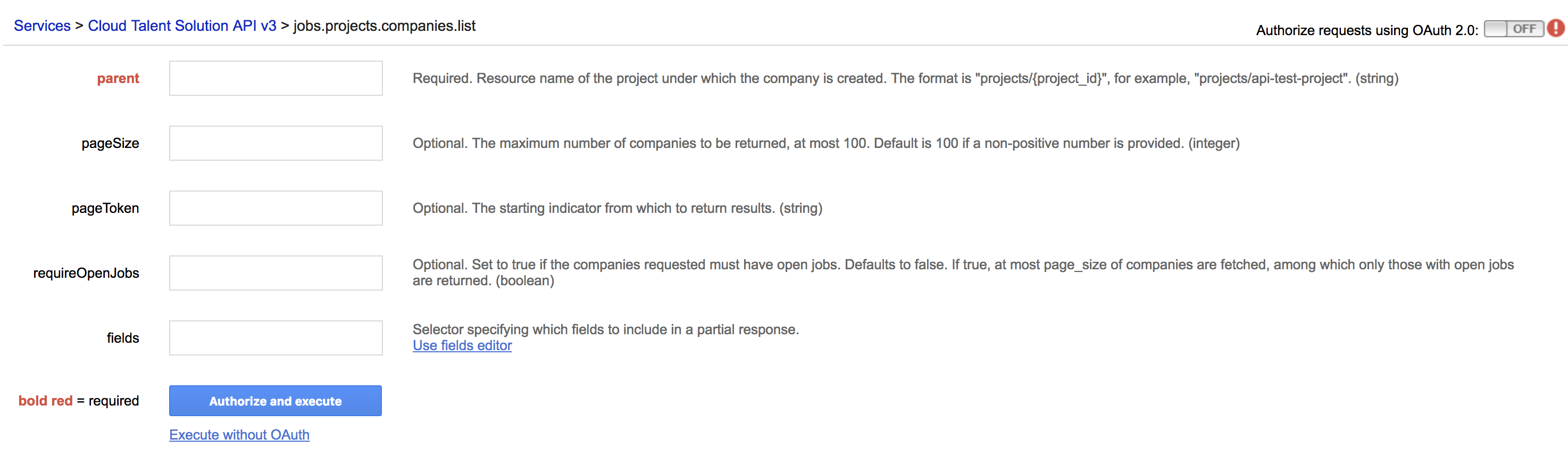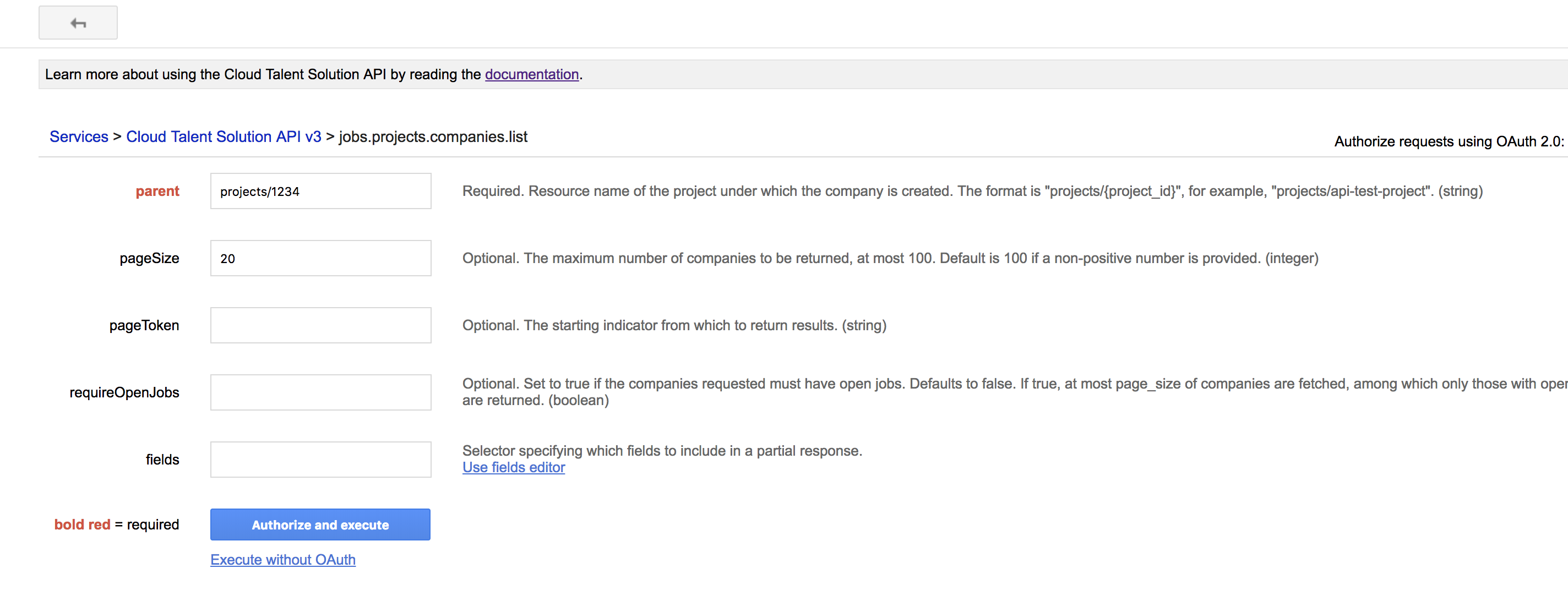API Explorer adalah cara yang sangat baik untuk mencoba Cloud Talent Solution. Penjelajah menampilkan formulir yang menunjukkan parameter untuk setiap metode. Isi formulir, jalankan panggilan API, dan lihat hasilnya. Klik tombol berikut untuk melihat API Explorer.
API Explorer akan muncul:
Mengizinkan API Explorer
Pertama, pastikan Anda memiliki izin "Cloud Talent Solution Project Editor" seperti yang dijelaskan di halaman Identity and Access Management (IAM). Anda dapat melakukannya dengan memperbarui bagian "IAM & Admin" untuk project Google Cloud Anda (lihat Sebelum memulai untuk mengetahui petunjuk tentang cara membuat project baru).
Klik Authorize requests using OAuth 2.0. Formulir Pilih cakupan OAuth 2.0 akan muncul:
Pilih kedua item cakupan dalam daftar seperti yang ditunjukkan dalam screenshot di atas dan klik Izinkan.
Formulir API Explorer untuk Cloud Talent Solution akan muncul dengan daftar metode API.
Memilih metode
Pilih metode yang ingin Anda panggil. Tutorial ini menunjukkan cara mencantumkan perusahaan yang telah Anda buat. Jika tidak ada perusahaan yang dibuat, responsnya adalah kumpulan hasil kosong. Untuk membuat perusahaan baru, ikuti prosedur yang lebih luas yang ditunjukkan di bawah, sambil mencari dokumentasi referensi untuk memandu Anda dalam memasukkan data yang diperlukan untuk setiap panggilan API.
Untuk mencantumkan perusahaan yang telah Anda buat, klik jobs.projects.companies.list, seperti yang ditunjukkan di bawah:
Formulir metode companies.list akan muncul
Isi parameter
Isi kolom berikut pada formulir:
- parent:
projects/{project-id} - pageSize:
20
Ganti {project_id} dengan project ID Anda, tetapi salin semua kolom lainnya tanpa perubahan.
Catatan: Kolom ini menyimpan nilai string, tetapi jangan sertakan tanda petik di sekitar nilai. Jika nilai memiliki string dalam, seperti filter, maka gunakan tanda kutip ganda di sekitar string dalam.
Jalankan metode
Klik tombol Execute. Jika Anda menerima pesan error, periksa apakah Anda memasukkan informasi seperti yang ditunjukkan di atas. Buat perubahan apa pun dalam formulir, lalu klik Jalankan lagi. (Anda mungkin harus mengklik Execute dua kali). Jika Anda menerima kumpulan hasil kosong, berarti belum ada perusahaan yang dibuat. Coba lagi tutorial ini dengan metode jobs.projects.companies.create untuk membuat perusahaan.
Anda dapat menjelajahi metode dan formulir API sendiri.
Tips: Setelah mendapatkan output yang diinginkan, beri bookmark pada URL API Explorer. Jika ingin menjalankan metode lagi, tempelkan URL ke browser Anda. Formulir sudah diisi dengan nilai Anda. Buat perubahan yang Anda inginkan, lalu beri otorisasi ulang Explorer dan klik Execute untuk menjalankan metode.